Управление сводной таблицей
Возможные сценарии использования
Помимо создания новых сводных таблиц, вы можете манипулировать новыми и существующими сводными таблицами. Вы можете изменить данные в исходном диапазоне сводной таблицы, а затем обновить и вычислить их и получить новые значения ячеек сводной таблицы. Пожалуйста, используйтеСводная таблица.ОбновитьДанные() иСводная таблица.ВычислитьДанные()методы после изменения значений в исходном диапазоне сводной таблицы, чтобы обновить сводную таблицу.
Управление сводной таблицей
Следующий пример кода загружаетобразец файла Excel и получает доступ к существующей сводной таблице внутри своего первого листа. Он изменяет значение ячейки B3, которая находится внутри исходного диапазона сводной таблицы, а затем обновляет сводную таблицу. Прежде чем обновить сводную таблицу, он обращается к значению ячейки сводной таблицы H8, которое равно 15, а после обновления сводной таблицы его значение меняется на 6. См.выходной файл Excelсозданный с помощью этого кода, и снимок экрана, показывающий влияние примера кода на образец файла Excel. Также см. вывод консоли ниже, который показывает значение ячейки H8 сводной таблицы до и после обновления сводной таблицы.
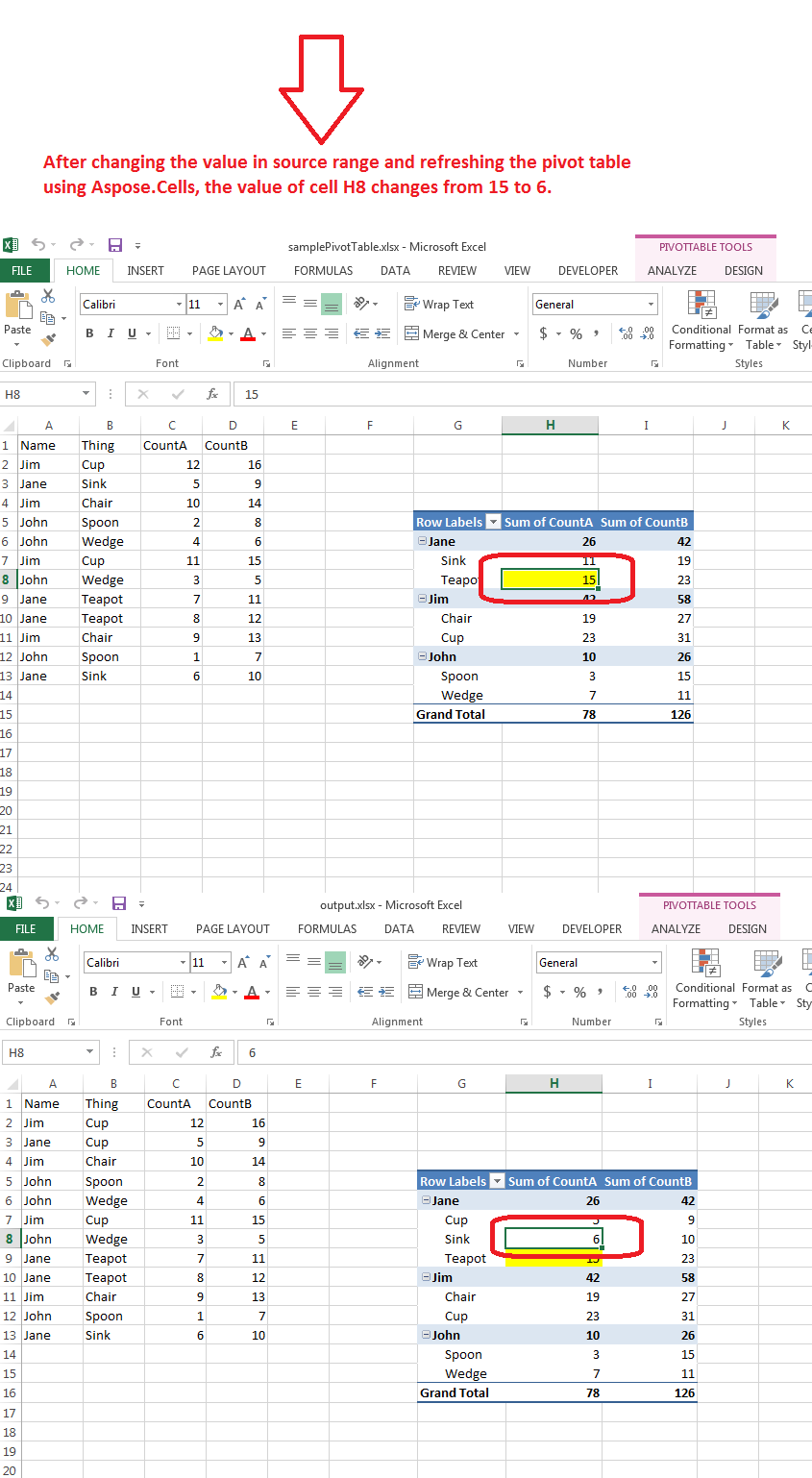
Образец кода
Консольный вывод
Ниже приведен консольный вывод приведенного выше примера кода при выполнении с предоставленнымобразец файла Excel.
Before refreshing Pivot Table value of cell H8: 15
After refreshing Pivot Table value of cell H8: 6